
Thanh tác vụ của Windows 10 cung cấp quyền truy cập nhanh vào các ứng dụng và thư mục được sử dụng nhiều nhất của bạn, nhưng ngoài một vài ứng dụng mặc định, bạn sẽ cần phải ghim các phím tắt vào thanh tác vụ. Dưới đây là năm cách để hoàn thành việc đó.
Kéo và thả một phím tắt máy tính để bàn
Nếu ứng dụng hoặc thư mục bạn muốn ghim vào thanh tác vụ đã có trên máy tính để bàn của mình, thì tất cả những gì bạn cần làm là nhấp và kéo biểu tượng vào thanh tác vụ.
CÓ LIÊN QUAN: Cách tạo phím tắt trên màn hình trên Windows 10 Cách dễ dàng
Đó là nó. Đơn giản, phải không? Bạn cũng có thể làm điều tương tự từ menu Bắt đầu, File Explorer hoặc về cơ bản là bất kỳ nơi nào ứng dụng hoặc thư mục sống.
Sử dụng menu ngữ cảnh của ứng dụng
Bạn có thể sử dụng menu ngữ cảnh của một ứng dụng hoặc thư mục để ghim lối tắt đến thanh tác vụ. Đầu tiên, xác định vị trí ứng dụng hoặc thư mục. Đây có thể là biểu tượng trên máy tính để bàn hoặc tệp trong tệp Explorer.
Khi bạn đã đặt ứng dụng hoặc thư mục, nhấp chuột phải vào nó. Trong menu ngữ cảnh xuất hiện, nhấp vào "mã PIN vào thanh tác vụ."
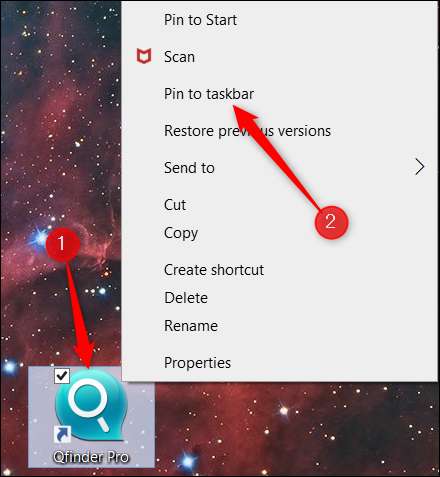
Các phím tắt bây giờ sẽ xuất hiện trên thanh tác vụ.
Sử dụng menu Bắt đầu
Menu Bắt đầu chứa một danh sách ứng dụng và thư mục khá kỹ lưỡng trên PC của bạn. May mắn thay, có một tùy chọn để ghim một lối tắt đến thanh tác vụ từ danh sách này.
Đầu tiên, nhấp vào biểu tượng Windows ở góc dưới bên trái của màn hình để mở menu Bắt đầu.
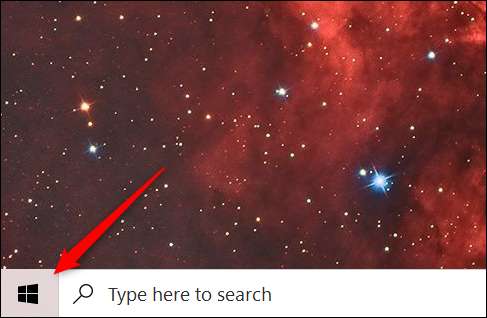
Tiếp theo, tìm ứng dụng hoặc thư mục mà bạn muốn ghim vào thanh tác vụ và nhấp chuột phải vào nó.
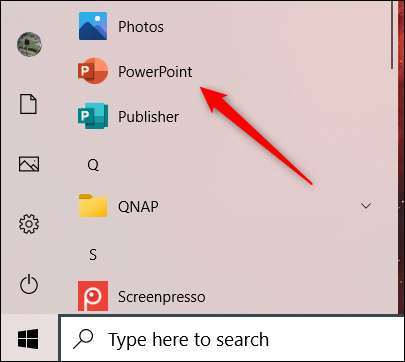
Một menu sẽ xuất hiện. Di con trỏ qua "nhiều hơn" và trong menu phụ, nhấp vào "mã PIN vào thanh tác vụ."
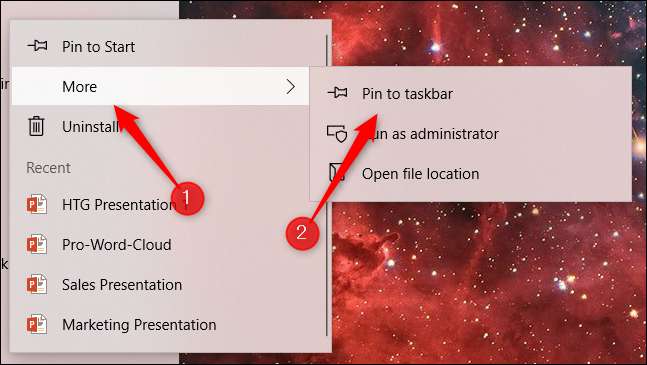
Các phím tắt bây giờ sẽ được ghim vào thanh tác vụ.
Sử dụng ruy băng của File Explorer
Nếu bạn biết nơi ứng dụng hoặc thư mục được đặt trong File Explorer, thì có một cách dễ dàng để ghim nó vào thanh tác vụ từ đó.
Ngày thứ nhất, Mở tệp Explorer, và sau đó xác định vị trí ứng dụng hoặc thư mục. Tiếp theo, nhấp vào tập tin để chọn nó. Các mục sẽ được tô sáng màu xanh lam khi được chọn.
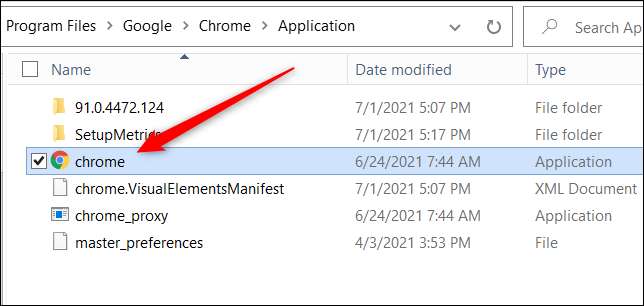
Khi đã chọn, một tab "Công cụ ứng dụng" mới sẽ xuất hiện trong File Explorer. Nhấp vào tab đó, sau đó chọn "Ghim vào thanh tác vụ."
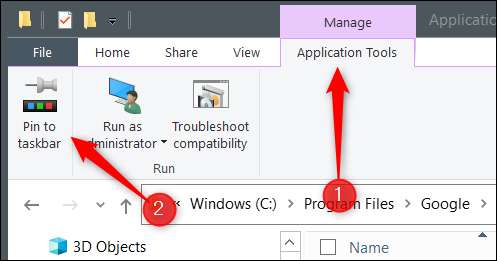
Các phím tắt bây giờ sẽ xuất hiện trên thanh tác vụ.
Ghim một chương trình đang chạy vào thanh tác vụ
Khi bạn mở một chương trình trên Windows 10, phiên bản đang chạy sẽ xuất hiện trên thanh tác vụ. Tuy nhiên, khi bạn đóng chương trình, biểu tượng sẽ biến mất khỏi thanh tác vụ. Tuy nhiên, có một cách để giữ nó ở đó ngay cả sau khi bạn đóng chương trình.
Đầu tiên, chạy chương trình mà bạn muốn ghim vào thanh tác vụ. Khi chương trình đang chạy, biểu tượng của nó sẽ xuất hiện trên thanh tác vụ. Nhấp chuột phải vào nó.
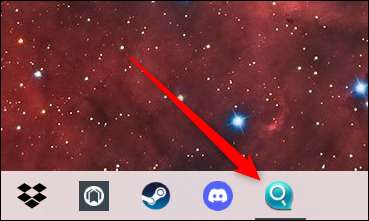
Tiếp theo, nhấp vào "mã PIN vào thanh tác vụ" trong menu xuất hiện.
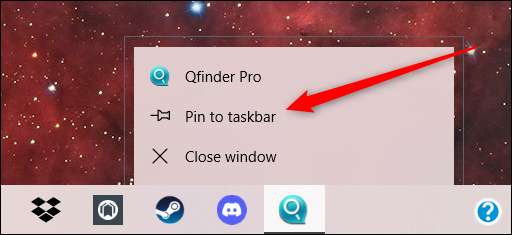
Bây giờ, khi bạn đóng chương trình, biểu tượng sẽ vẫn nằm trong thanh tác vụ.
Có một số cách để ghim các phím tắt đến thanh tác vụ, nhưng tất cả các phương thức đều khá đơn giản. Các phím tắt ghim chỉ là một trong những thay đổi mà bạn có thể thực hiện đối với thanh tác vụ. Học Cách tùy chỉnh thanh tác vụ Để hoàn toàn cá nhân hóa trải nghiệm Windows 10 của bạn!
CÓ LIÊN QUAN: Cách tùy chỉnh thanh tác vụ trong Windows 10






